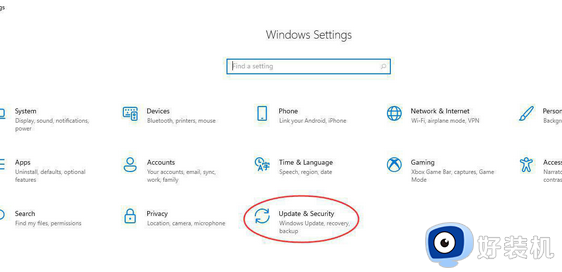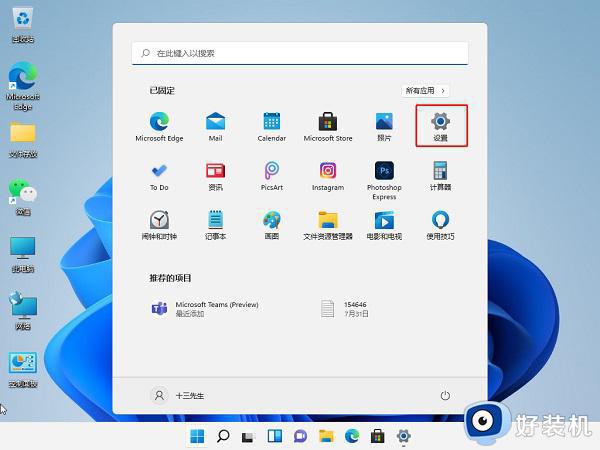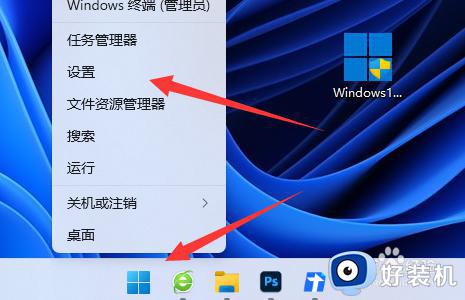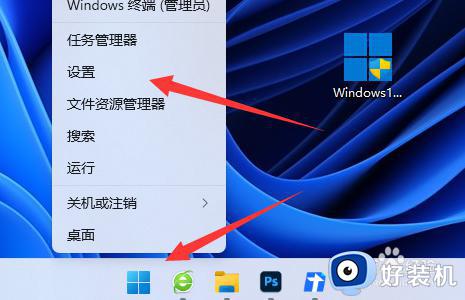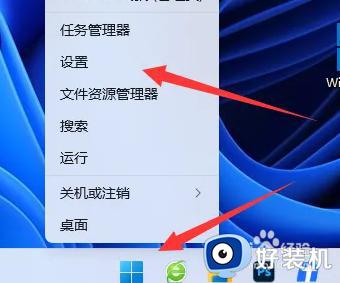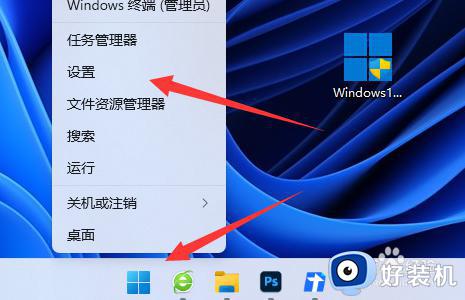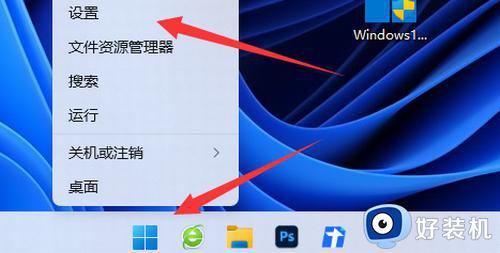Win11怎样关闭自带杀毒软件Security win11自带杀毒软件的关闭步骤
时间:2021-10-29 16:23:44作者:huige
安装使用win11系统的用户都知道,它自带有杀毒软件Security,但是很多人比较喜欢安装使用第三方杀毒软件,所以自带的杀毒软件就会显得有点多余,那么Win11怎样关闭自带杀毒软件Security呢?针对这个问题,本文给大家讲解一下win11自带杀毒软件的关闭步骤。
方法如下:
1、点击win键,选择设置。
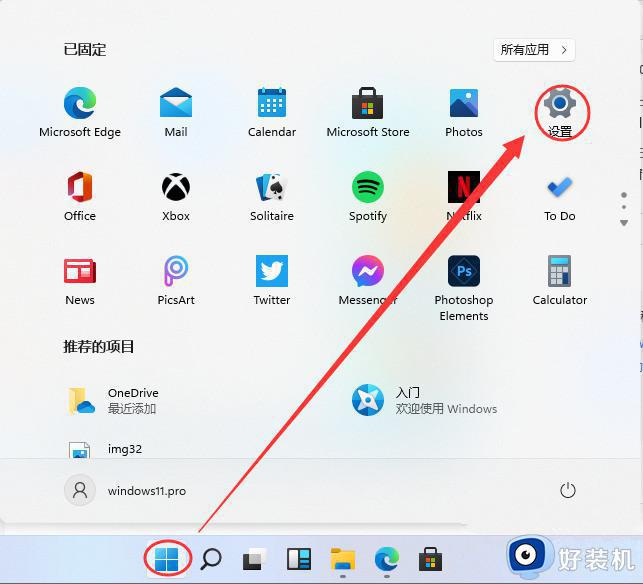
2、然后打开安全防护中心。
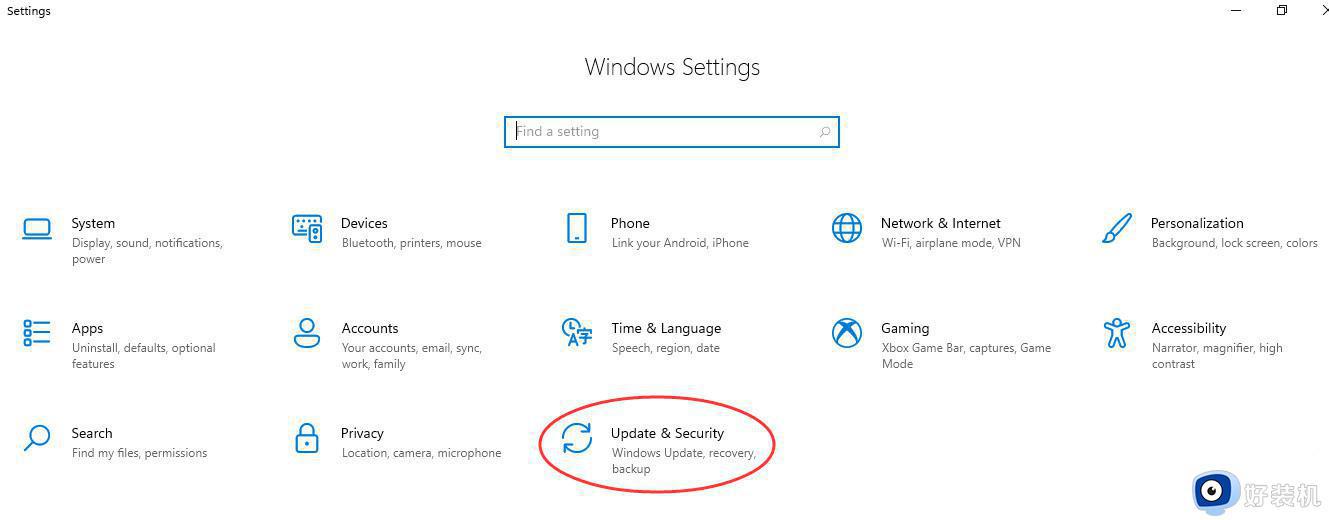
3、再左侧选择病毒防护中心。
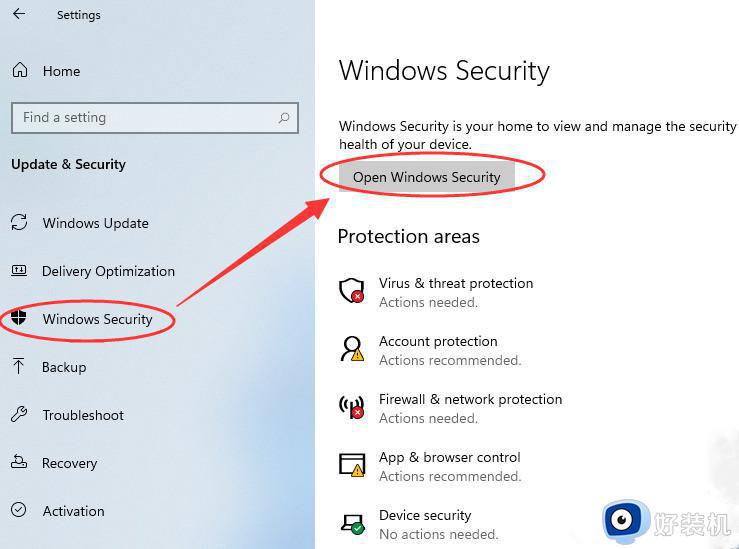
4、然后选择管理设置。
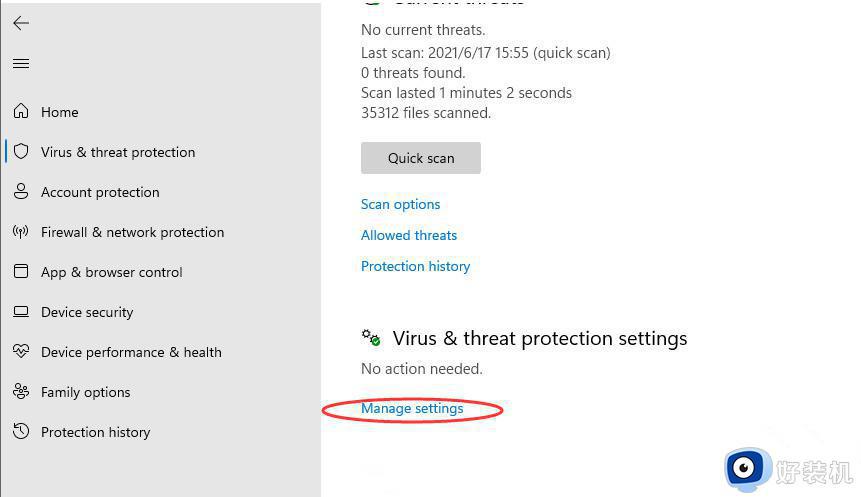
5、将所有的防护都关闭。
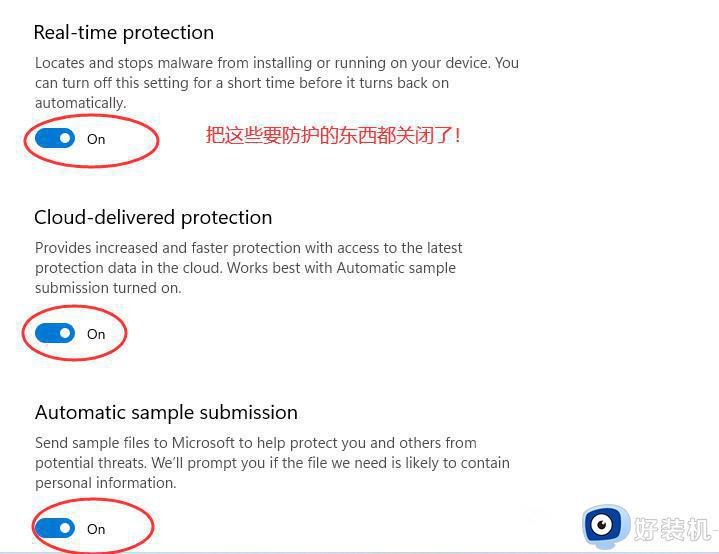
6、在这些防护中也是点击进去关闭。
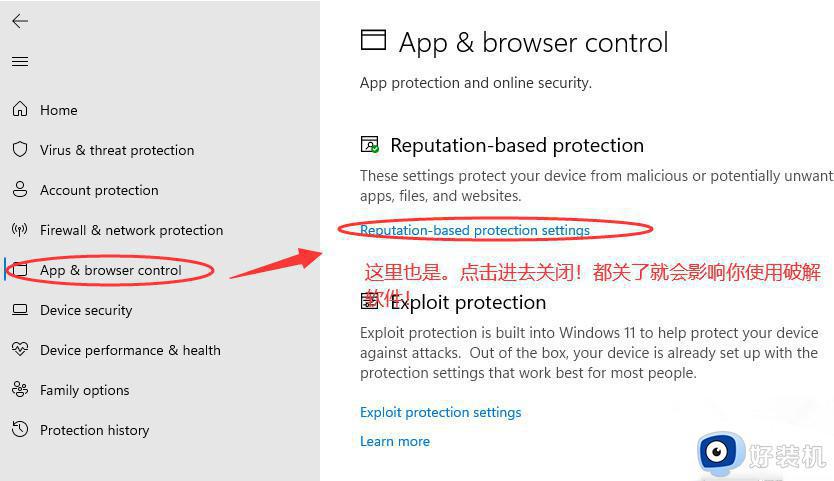
关于Win11怎样关闭自带杀毒软件Security的详细方法就给大家讲解到这里了,遇到相同情况的小伙伴们可以学习上面的方法来进行操作。